小编其实之前也遇到过鼠标没反应的问题,有次我在写着论文的时候,想要移动鼠标来操作一些word文档里的功能的时候,发现鼠标一直在屏幕盯着不动。最后小编花了些时间才把它解决好,所以为了不让小伙伴和小编一样,小编决定告诉你们解决鼠标没反应的方法~~~
有的时候我们用鼠标打开一些软件的时候,会发现明明点了却没有反应。那这是什么原因呢?其实这有可能是因为鼠标没有反应,那么该怎么来解决呢?稳住,今天就让小编大大我来告诉你们要怎么解决鼠标没有反应的问题。
1、首先,按下F5键刷新,再按下“WIN+R”进入桌面,图为Win键。

鼠标没反应图-1
2、然后用方向键选中“我的电脑”,按下菜单键(此键的作用与鼠标右键一致),如下图所示,那就是Windows菜单键;

解决鼠标没反应图-2
3、然后再用方向键选中“管理”,并敲击键盘上的Enter键。

怎么解决鼠标没反应图-3
4、然后用方向键选中“系统工具”,并敲击Tab键,然后将高亮光标转移至右方的菜单,再用方向键选中“设备管理器”并敲击Enter键。

鼠标没反应图-4
5、然后再用方向键选中“鼠标和其他指针设备”,按右方向键展开并敲击Enter键。
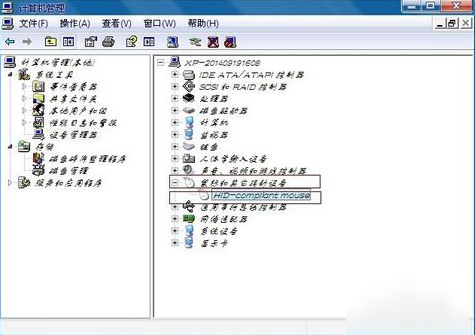
怎么解决鼠标没反应图-5
6、最后用Tab键将光标移至“设备用法”上,再用方向键选择“使用这个设备(启用)”,最后敲击Enter键,再返回桌面并刷新就搞定啦~~
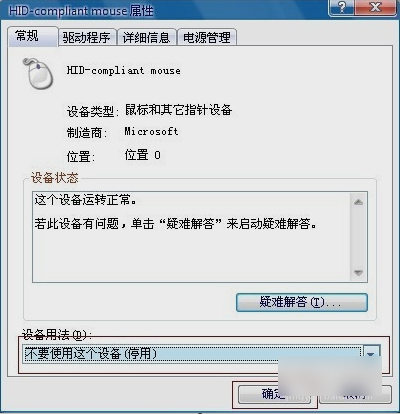
鼠标图-6
相关阅读
- 暂无推荐
《》由网友“”推荐。
转载请注明: